Win10又双叒崩了?资源管理器崩溃傻瓜式修复
时间:2025-06-17 17:45:10 456浏览 收藏
**Win10再现Bug!资源管理器崩溃快速解决方法**:Win10用户是否经常遭遇“Windows资源管理器已停止工作”的困扰?本文针对此问题,提供了一套简单快捷的解决方案,让你轻松摆脱资源管理器崩溃的烦恼。通过简单的组合键操作,快速启动任务管理器,并利用新建任务功能,即可重启资源管理器,恢复系统正常运行。告别卡顿,提升Win10使用体验,快来学习这个实用技巧吧!
许多用户在使用电脑时经常会碰到“Windows资源管理器已停止工作”的情况,那么这个问题该怎么解决呢?接下来,小编就来为大家讲解一下具体的方法吧。
Windows资源管理器已停止工作解决办法:
- 同时按下【CTRL】+【ALT】+【DEL】组合键,然后选择【任务管理器】。
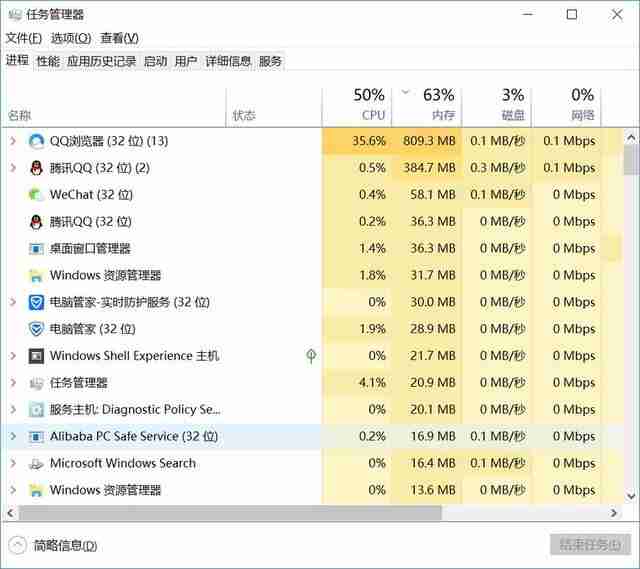
- 在任务管理器界面里,点击左上角的【文件(F)】选项。
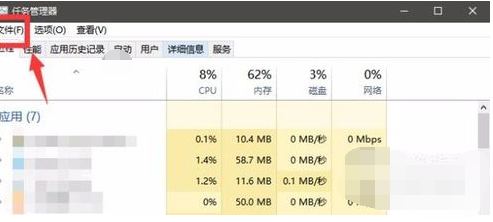
- 点击后会出现下拉菜单,在其中选择【新建任务运行】。
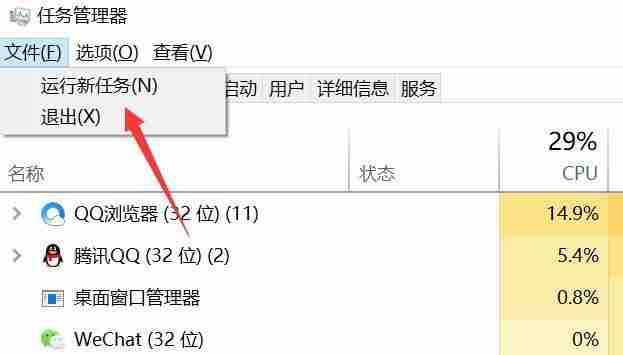
- 弹出的新窗口里输入【explorer.exe】。
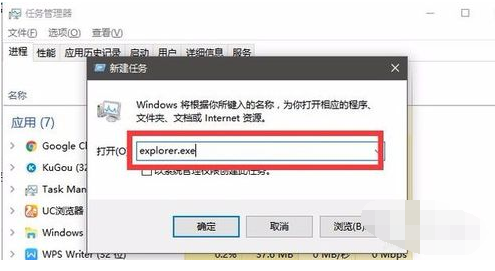
- 确认后点击确定按钮,这样就能重新启动资源管理器了。
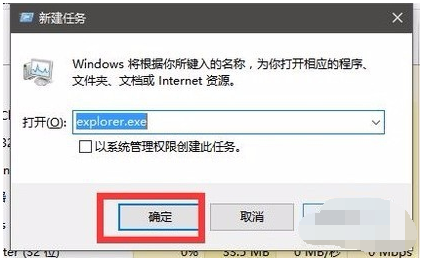
以上就是针对Win10系统中出现“Windows资源管理器已停止工作”问题的解决方案。
今天带大家了解了的相关知识,希望对你有所帮助;关于文章的技术知识我们会一点点深入介绍,欢迎大家关注golang学习网公众号,一起学习编程~
相关阅读
更多>
-
501 收藏
-
501 收藏
-
501 收藏
-
501 收藏
-
501 收藏
最新阅读
更多>
-
381 收藏
-
231 收藏
-
329 收藏
-
400 收藏
-
162 收藏
-
237 收藏
-
108 收藏
-
214 收藏
-
466 收藏
-
428 收藏
-
418 收藏
-
310 收藏
课程推荐
更多>
-

- 前端进阶之JavaScript设计模式
- 设计模式是开发人员在软件开发过程中面临一般问题时的解决方案,代表了最佳的实践。本课程的主打内容包括JS常见设计模式以及具体应用场景,打造一站式知识长龙服务,适合有JS基础的同学学习。
- 立即学习 543次学习
-

- GO语言核心编程课程
- 本课程采用真实案例,全面具体可落地,从理论到实践,一步一步将GO核心编程技术、编程思想、底层实现融会贯通,使学习者贴近时代脉搏,做IT互联网时代的弄潮儿。
- 立即学习 516次学习
-

- 简单聊聊mysql8与网络通信
- 如有问题加微信:Le-studyg;在课程中,我们将首先介绍MySQL8的新特性,包括性能优化、安全增强、新数据类型等,帮助学生快速熟悉MySQL8的最新功能。接着,我们将深入解析MySQL的网络通信机制,包括协议、连接管理、数据传输等,让
- 立即学习 500次学习
-

- JavaScript正则表达式基础与实战
- 在任何一门编程语言中,正则表达式,都是一项重要的知识,它提供了高效的字符串匹配与捕获机制,可以极大的简化程序设计。
- 立即学习 487次学习
-

- 从零制作响应式网站—Grid布局
- 本系列教程将展示从零制作一个假想的网络科技公司官网,分为导航,轮播,关于我们,成功案例,服务流程,团队介绍,数据部分,公司动态,底部信息等内容区块。网站整体采用CSSGrid布局,支持响应式,有流畅过渡和展现动画。
- 立即学习 485次学习
